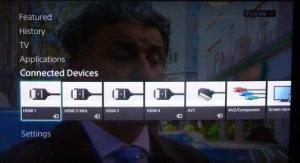11 Android-apper du kan prøve med mørk modus akkurat nå
Mørk modus er en av de mest populære funksjonene å slå beste Android-telefoner i de siste få årene. Men hvilke apper har det og hvilke ikke? Vi har samlet en liste over alle våre favoritt mørke Android-moduser som er verdt å laste ned akkurat nå.
Google lanserte sitt eget hele systemet mørke tema for Android i 2019. I henhold til sin utvikler nettsted, Android Dark-temaet kan forbedre synligheten, gjøre det lettere å bruke telefonen i miljøer med lite lys og til og med redusere strømforbruket - selv om det siste punktet avhenger av telefonens skjerm. OLED skjermbrukere vil se den største fordelen når det gjelder batterilevetid.
Selvfølgelig er det bare apper som har sine egne mørke moduser som støtter det systemomfattende mørke temaet. Den gode nyheten er at det absolutt ikke er mangel på de som gjør det. Google gikk til og med så langt som å rulle ut funksjonen på sin Spør tofaktorautentisering dukket opp i februar, og beviste at enhver funksjon kan dra nytte av behandlingen i mørk modus (via 9to5Google).

kreditt: 9to5Google
Les videre for å oppdage alle Android-appene som har fått øye på oss i mørk modus, hvordan du slår dem på hver for seg, og hvordan du slår dem på samtidig med telefonens innebygde mørke tema.
Hva skjer

Slik slår du på mørk modus i WhatsApp for Android:
- Åpne WhatsApp
- Trykk på 'Flere alternativer'
- Trykk på 'Innstillinger'
- Trykk på 'Chatter'
- Trykk på 'Tema'
- Trykk på 'Dark'

Bilde: Android Police
Slik slår du på mørk modus i Instagram for Android:
- Åpne Instagram
- Trykk på profilbildet ditt nederst til høyre
- Trykk på ikonet med tre linjer øverst til høyre
- Trykk på 'Innstillinger'
- Trykk på 'Tema'
- Trykk på 'Dark'
Facebook Messenger
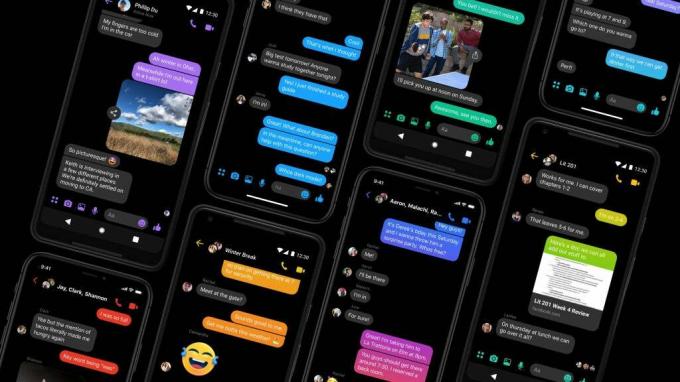
Slik slår du på mørk modus i Facebook Messenger for Android:
- Åpne Messenger
- Trykk på profilbildet ditt
- Trykk på “Mørk modus”
- Trykk på'
Det var mørkt. Du ba om mørkere! Sveip til høyre for å sjekke ut den nye mørke modusen. Ruller ut i dag. pic.twitter.com/6MEACKRK9K
- Twitter (@Twitter) 28. mars 2019
Slik slår du på mørk modus i Twitter for Android:
- Åpne Twitter
- Trykk på profilbildet ditt
- Trykk på 'Innstillinger og personvern'
- Trykk på 'Skjerm og lyd'
- Trykk på “Mørk modus”
- Velg mellom 'Dim' og 'Lights out'
YouTube
Det er endelig her! 🙌
Mørkt tema har rullet ut og er nå tilgjengelig for alle på Android. Slå den på / av i Innstillinger → https://t.co/2n2D9Ofg8o
Merk: du trenger appversjon 13.37 for å se funksjonen. pic.twitter.com/kmX1dwZCjp
- TeamYouTube (@TeamYouTube) 19. september 2018
Slik slår du på mørk modus i YouTube for Android:
- Åpne YouTube
- Trykk på profilbildet ditt
- Trykk på 'Innstillinger'
- Trykk på 'Generelt'
- Trykk på 'Utseende'
- Trykk på 'Dark'
Google Chrome
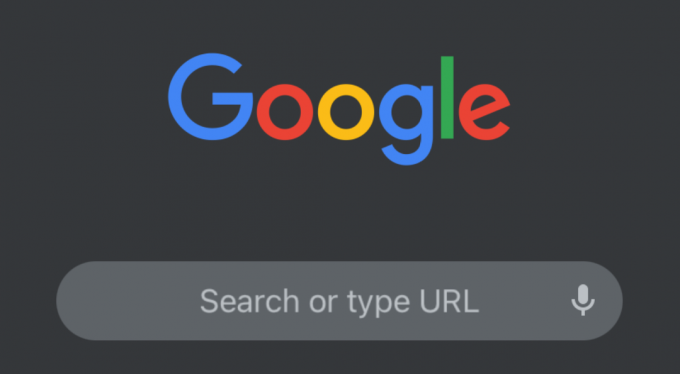
Slik slår du på mørk modus i Google Chrome for Android:
- Åpne Google Chrome
- Trykk på de tre punktene øverst til høyre
- Trykk på 'Innstillinger'
- Trykk på 'Temaer'
- Trykk på 'Dark'
Google Foto

Slik slår du på mørk modus i Google Foto for Android:
- Åpne telefoninnstillingene
- Trykk på 'Vis'
- Trykk på 'Tema'
- Aktiver mørkt tema
Google Foto har ikke sin egen mørke modus, så når du går inn i Androids systemomfattende mørke tema, blir alle kompatible apper overført til mørk modus.
Google Dokumenter, Ark og Lysbilder
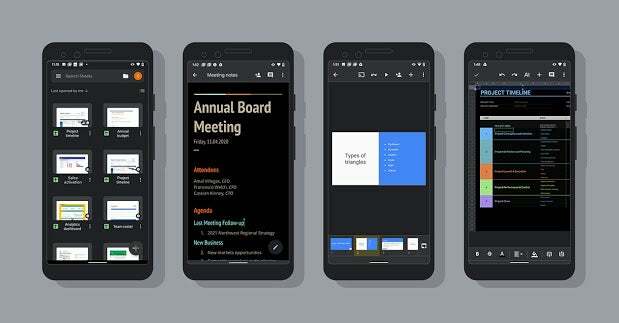
kreditt: Google
Slik slår du på mørk modus i Google Dokumenter, Ark og Lysbilder for Android:
- Åpne Google Dokumenter, Ark eller Lysbilder
- Trykk på de tre linjene øverst til venstre
- Trykk på 'Innstillinger'
- Trykk på 'Velg tema'
- Trykk på 'Dark'
Du kan deretter gjenta disse trinnene med de to andre appene.
Gmail

Slik slår du på mørk modus i Gmail for Android:
- Åpne Gmail
- Trykk på de tre linjene øverst til venstre
- Trykk på 'Innstillinger'
- Trykk på 'Generelle innstillinger'
- Trykk på 'Tema'
- Trykk på 'Dark'
Microsoft Outlook

Slik slår du på mørk modus i Microsoft Outlook for Android:
- Åpne Microsoft Outlook
- Trykk på tannhjulikonet nederst til venstre
- Gå til "Innstillinger"
- Trykk på 'Tema'
- Trykk på 'Dark'
Slakk

Slik slår du på mørk modus i Slack for Android:
- Åpne Slack
- Trykk på 'Du' -fanen nederst på skjermen
- Trykk på “Innstillinger”
- Trykk på “Mørk modus”
- Trykk på'
Hvordan bruke Androids systemomfattende mørke tema
Lanseringen av Android 10 i 2019 brakte et innebygd mørkt tema for Android-smarttelefoner. Dette betyr at alle som bruker Android 10 eller høyere, kan gjøre Android UI og kompatible apper mørke med bare noen få klikk.
Slik slår du på Android Dark-temaet:
- Åpne telefoninnstillingene
- Trykk på 'Vis'
- Trykk på 'Tema'
- Aktiver mørkt tema
Du kan også få tilgang til Android Dark-temaet fra varslingsfeltet eller ved å gå inn i batterisparemodus, selv om sistnevnte bare er tilgjengelig på Pixel-telefoner.